Lokbilder für die CS 2 können mit dem Windows-Programm Paint selbst gestaltet werden.
Hier eine kurze Anleitung:
Bild 1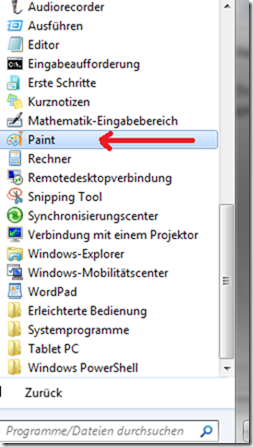
Das Programm Paint findest du in Windows7 unter “START” –> “Alle Programme” –> “Zubehör”. “START” ist das Windowssymbol unten links in der Ecke.
Wenn Du bereits Lokbilder hast, kannst du auch alternativ direkt in der Windows-Fotoanzeige des Bildes zu Paint wechseln.
Bild 2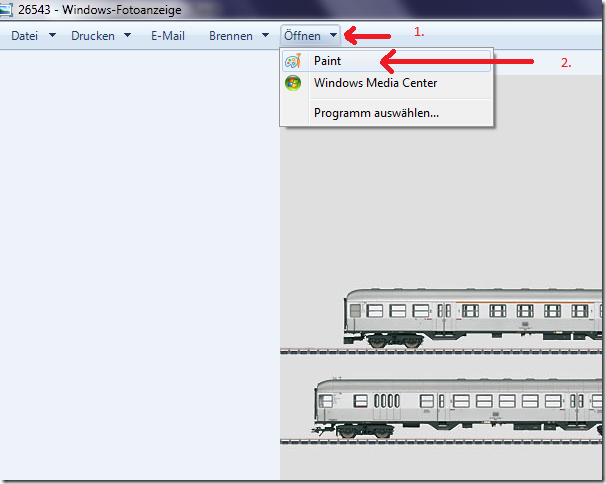
Jetzt wird das gleiche Bild in Paint zur Bearbeitung angezeigt.
Vorsicht nun. Nicht in das Bild hinein zeichnen oder unvorsichtig klicken. Das kann direkt zu unerwünschten Strichen etc. quer über das Bild führen.
Am besten speicherst du das Bild unter einem anderen Dateinamen ab, damit alle folgenden Änderungen nicht unabsichtlich zur Veränderung des Originals führen.
Bild 3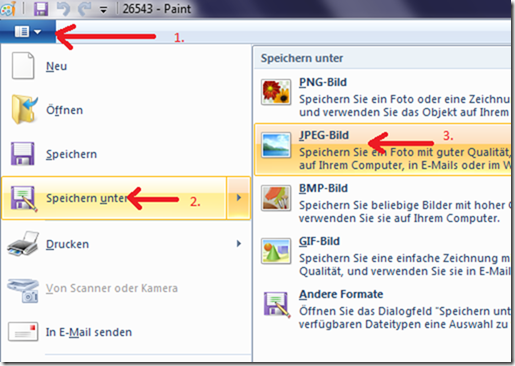
Merk dir, wo und unter welchem Dateinamen du das Bild jetzt abgespeichert hast. Nur für den Fall, dass du wieder von “vorne” mit der unveränderten Kopie anfangen möchtest.
Zum Auswählen des gewünschten Bildausschnitts nun die Funktion “Auswählen” anklicken und in der Liste “Auswahlformen” die “Rechteckige Auswahl” anklicken.
Der Mauszeiger ändert sich nun zu einem kleinen Fadenkreuz, wenn er über das Bild bewegt wird.
Bild 4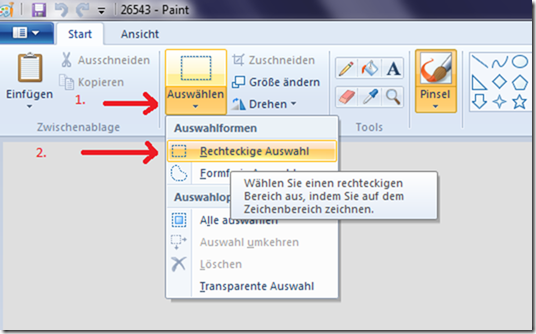
Hinweis:
Unter dem Bild werden in einer separaten Zeile zusätzliche Angaben angezeigt.
Bild 5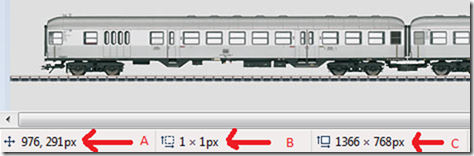
Zu A: aktuelle Position des Mauszeigers auf dem Bild gemessen von der oberen linken Ecke des Bildes. linker Wert = Breite, rechter Wert = Höhe des Mauszeigers auf dem Bild
Zu B: Größe des Auswahlwerkzeugs in Pixel (sollte Standard 1x1 px sein)
Zu C: Größe des Bildes insgesamt
Noch ein Hinweis. Wenn Du zwischendurch irrtümlich etwas am Bild geändert hast, kannst Du das unmittelbar durch die Funktion “Rückgängig” korrigieren. Mit jedem Klick auf die Funktion wird genau eine Aktion (ein Klick) zurückgesetzt. Ist manchmal hilfreich, wenn so wie in diesem Beispiel irrtümlich in das Bild hinein gezeichnet wurde.
Bild 6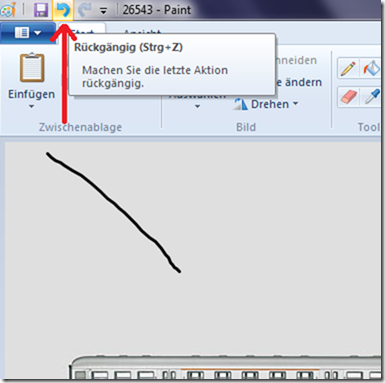
Weiter zum Auswählen des gewünschten Bildausschnitts.
Jetzt kannst Du mit dem Fadenkreuz den gewünschten Bildausschnitt markieren. Am besten rechts außen unterhalb des Gleises ansetzen und dann einen Rahmen nach links oben um die Lok ziehen.
Hierbei so wenig überflüssigen Rand wie möglich um die Lok herum mitauswählen. Jedes Pixel zu viel in der Höhe und Breite verschlechtert hinterher das Ergebnis beim Verkleinern. Aber das kommt erst später.
Bild 7
Das Problem bei der von mir genutzten Methode und “langen” Loks ist, dass beim Verkleinern auf die von Märklin erlaubten Lokbild-Abmessungen zu viel Bild-Länge beim Verkleinern leider auch die Höhe parallel reduziert, so dass die eigentlich verfügbare Höhe von 48 Pixel meist nicht ausgeschöpft werden kann. Daher jedes überflüssige Pixel vor allem in der Breite beim Auswählen des Bildausschnitts vermeiden. Um so schöner sieht das spätere Ergebnis an der CS2 aus.
Also den gewünschten Bildausschnitt mit dem Fadenkreuz markieren und dann die Funktion “Kopieren” auswählen. Dadurch wird nur der ausgewählte Bildausschnitt berücksichtigt.
Bild 8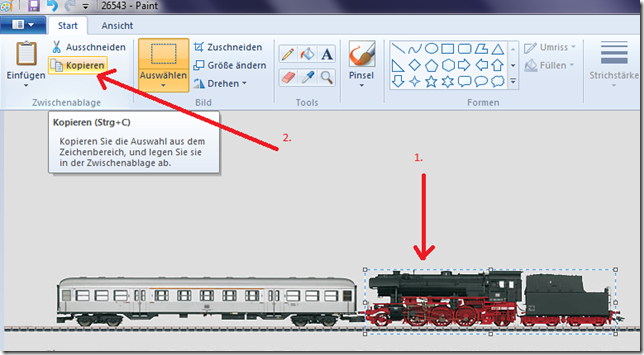
Als nächstes ein neues leeres Bild in Paint öffnen.
Bild 9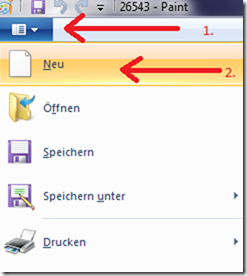
Die Sicherheitsabfrage mit Klick auf “Nicht speichern” beantworten.
Bild 10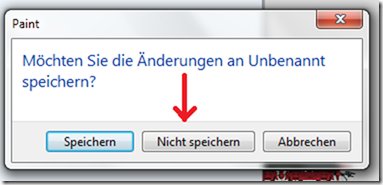
Paint öffnet nun ein leeres neues Bild.
Bild 11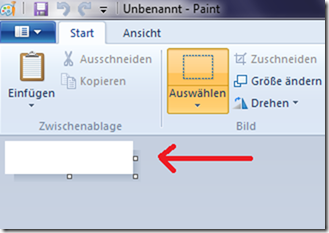
Das weiße Kästchen steht für das neue leere Bild. Das kann bei dir wesentlich größer sein, weil sich Paint da irgendwie die Größen-Einstellungen des zuletzt erstellten Bildes merkt. Bei mir ist es nur ein kleines Bild gewesen, daher das kleine weiße Bild.
Nur zur Info: Die drei kleinen Kästchen am Rand des kleinen Bildes sind “Größenmarkierungen”. Damit kannst du die Höhe und Breite des weißen Kästchens verändern. Bitte nicht bei einem fertigen Bild benutzen, da sonst die Skalierung des Bildes verschoben wird. Leider nicht linear, sondern nur in der jeweiligen Achse.
Jetzt kannst du den vorhin kopierten Bildausschnitt einfügen durch die Funktion “Einfügen” und die Auswahl “Einfügen”.
Bild 12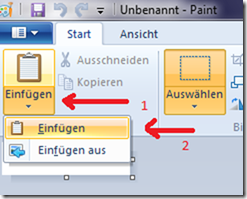
Die Lok wird nun in das leere Bild eingefügt.
Bild 13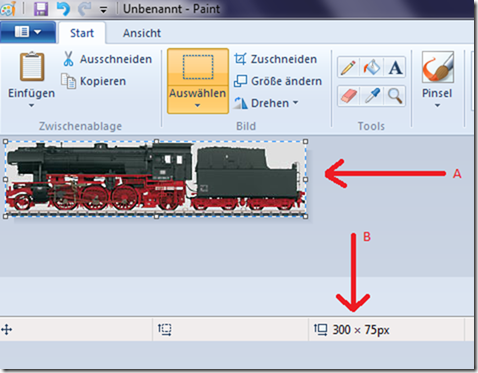
Unter “B” wird die aktuelle Bildgröße des Lokbildes angezeigt. In diesem Beispiel 300 Pixel Länge und 75 Pixel Breite.
Das passt also noch nicht zu den von Märklin vorgegebenen Abmessungen von 128 x 48 Pixeln.
Das Lokbild muss also noch weiter verkleinert werden. Dabei dürfen die Proportionen des Bildes aber nicht verzerrt werden.
Also einfach nur die Länge oder nur die Breite zu ändern führt recht schnell zu einem verzerrten Bild.
In Paint daher die Funktion “Größe ändern” auswählen und in dem kleinen zusätzlichen Eingabefenster die Verarbeitungsart “Prozentsatz”.
Das Kästchen „Seitenverhältnis beibehalten“ muss ebenfalls durch einen Mausklick aktiviert werden.
Bild 14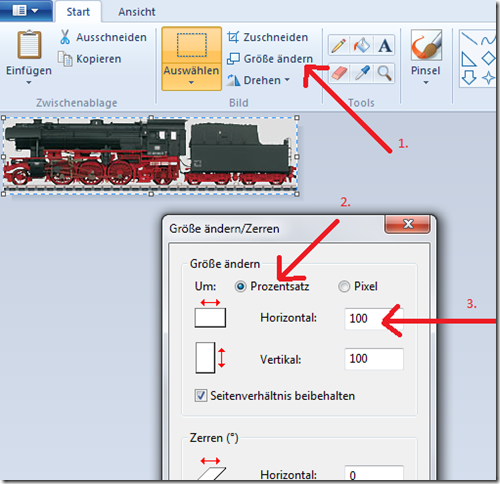
Jetzt die Größe auf z. B. 80 % des Ursprungswertes abändern. Im konkreten Beispiel würde ich zunächst 77 % vorschlagen. Wichtig dabei, horizontaler und vertikaler Prozent-Wert werden identisch angepasst – es ist aber nur ein Wert einzugeben, der andere ändert sich automatisch mit, wenn das Häkchen “Seitenverhältnis beibehalten” aktiviert ist.
Ausgehend von der Lokbildgröße von 300 x 75 Pixel führt das zu folgendem Ergebnis:
Bild 15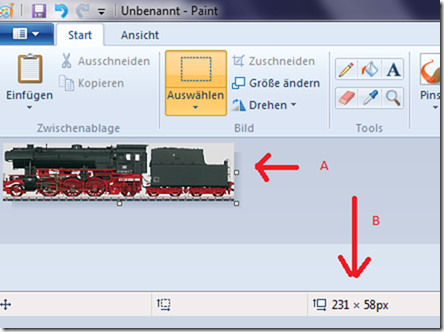
Das Lokbild ist nun nur noch 231 x 58 Pixel groß.
Ich rechne jetzt im Kopf 10 %-Schritte durch. 10 % sind in der Länge absolut 23,1 Pixel. Wir wollen vorsichtig hinunter auf 160 Pixel. Also rund 3 mal 23,1 Pixel weniger. Also das Bild nochmal auf 70 % verkleinern. Das neue Bild hat nun nur noch 162 x 41 Pixel. In der Höhe liegt das Bild also schon unter den maximal möglichen 48 Pixeln.
Leider aber immer noch zu breit. Also nochmal verkleinern. 10 % sind nun absolut 16,2 Pixel in der Länge. Die Hälfte davon sind nochmal 8,1 Pixel = gleich 5 %. Durch Eingabe von 85 % verringert sich die Länge also um rund 24,3 Pixel. Das passt immer noch nicht, also nehmen wir gleich 20 % = 32,4 Pixel Länge weniger. Durch Eingabe von 80 % sind die neuen Abmessungen des Lokbildes nun 130 x 33 Pixel. Immer noch zwei Pixel zu viel Länge. Durch Eingabe von 98 % hat das Bild nun die von Märklin vorgegebene Länge von 128 Pixeln. Die Höhe ist nur noch 33 Pixel. Dafür ist das Lokbild immer noch proportionsgerecht und nicht verzerrt.
Mit anderen Programmen kann man das sicher komfortabler lösen. Aber für ein einfaches Lokbild ohne viel Aufwand reicht das allemal.
Das Bild muss nun in dem von Märklin vorgegebenen Bildformat “PNG” abgespeichert werden.
Hierzu “Speichern unter” –> “PNG-Bild” auswählen.
Bild 16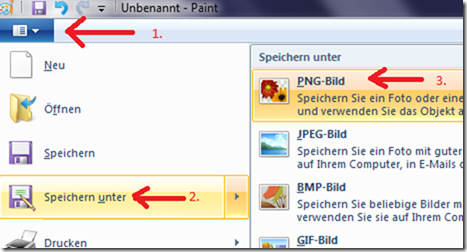
Aus Sicherheitsgründen sollte der Bildname so vergeben werden, dass kein Bild mit diesem Namen als Standard-Lokbild „ab Werk“ auf der CS2 vorhanden sein kann. Das würde sonst m. E. bei dem Icon-Update vom USB-Stick auf der CS2 überschrieben. Außerdem könnte es bei späteren Updates von Märklin durch deren neue Bilder (mit zufällig gleichem Dateinamen) überschrieben werden. Daher als Name evtl. “Eigen_26543” benutzen.
Das Bild muss dann anschließend auf einen USB-Stick in ein Verzeichnis “Icons” kopiert werden. Sonst dürfen keine anderen Verzeichnisse oder Dateien auf dem Stick sein. Das wird aber in der Anleitung zur CS2 ordentlich beschrieben.
Noch ein Wort zur Dateigröße. In der Anleitung zur CS2 wird die Maximalgröße von 6 KB genannt, wenn die Lokbilder auf einer Lokkarte gespeichert werden sollen. Bei der direkten Übertragung mit USB-Stick auf die CS2 spielt das keine Rolle. Ich habe dort Bilder bis zu einer Dateigröße von 15 KB abgelegt, die ich in meiner Lokdatenbank genauso den Loks zuweisen kann, wie die auf der CS2 ab Werk vorhandenen Originalbilder von Märklin.
Wer seine Lokbilder mit transparentem Hintergrund oder höheren Ansprüchen an das Arbeitsergebnis erstellen möchte, der sollte sich woanders nach entsprechenden Lösungen umschauen. Und weil das hier mein rein privater Notizzettel ist, kann ich keine Haftung für irgendwelche Schäden übernehmen, die bei der Ausführung der beschriebenen Schritte oder in deren Folge entstehen.
Danke an Benutzer [user]Frank44[/user] für diese Anleitung!
Antworten: 1 • Hits: 29.320
RE: Anleitung: Erstellen von Lokbildern für die CS2
Euer Stummi-MoBa-Team
Kein Kontakt per PN, Anfragen an die Admins
- Stummi-MoBa-Team
- InterRegio (IR)
-
Beiträge: 145 Registriert am: 26.04.2005

Antworten: 1 • Hits: 29.320


